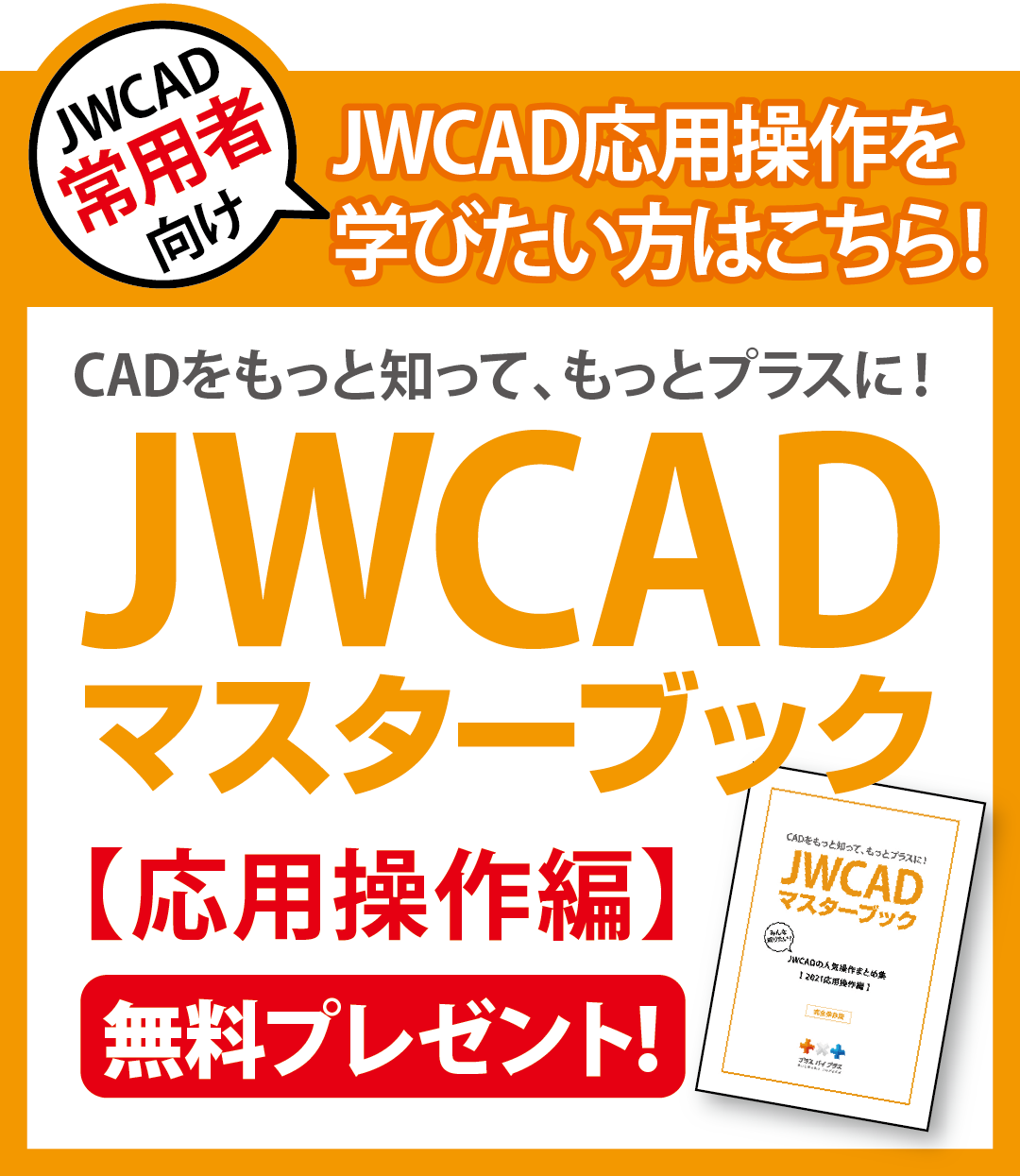JWCADで斜線を描く方法は?寸法線や複写の仕方も紹介!
- 公開日:2019年07月08日

JWCADは2次元作図ができる便利なシステムのため、水道工事や電気工事、建築関係の職場で多く利用されています。
なかには、これからシステムを導入しようと思っている人や、現在導入しているけれど操作方法を知らないという人もいるでしょう。
この記事ではJWCADを使って斜線を描く方法を紹介します。
図面作成で必要な寸法線や複写の方法も一緒に解説しています。
コンテンツ
JWCADってどんなことができるの
JWCADとは、パソコンを利用した2次元の汎用設計システムのことです。
2次元の作図ができるため、建物図面や商品設計などの図面作成をするときに用いられています。
さまざまな業界で使われているので、2次元の図面作成をする機会がある人は、覚えておいて損はないでしょう。
手描きで図面作成するよりも、作業時間が圧倒的に短縮できるので、導入する企業も増えています。
2次元の図面作成ができるソフトは高額な物も多いのですが、JWCADはフリーソフトです。
導入コストがかからないうえに、高性能で使い勝手の良いソフトなので、2次元のCADをこれから始める人にとても人気があります。
2次元のCADソフトが登場するまでは、設計図を作成するのに多くのコストがかかってきました。
しかし、現在ではJWCADのようなソフトが登場したため、図面作成にかかる大幅なコストを削減することに成功したのです。
JWCADは、公式サイトから入手することができます。公式サイトにあるダウンロードの項目から最新版を入手しましょう。
清水治郎氏と田中善文氏によって開発されたJWCADは、CADを扱う技術者やCADを学ぶ学生たちにとって、今や欠かせないソフトとなっているのです。
JWCADで斜線を引く(線分を引く)
JWCADを扱うなら、斜線を引く方法は知っておきたいところです。
建物図面や商品設計図でもそうですが、図面で斜線を描く機会はたくさんあります。
JWCADで斜線を引く方法はいくつかありますが、一番簡単なのは、線(線分)を斜めにすることです。
線分とは、2つの点に挟まれた直線の部分のことを指します。
この線分を斜めに描けば、斜線を引くことが可能です。
そのため、まずはJWCADの基本的な操作のひとつである線分の描き方を説明していきます。
ひとまず線分の描き方を知っておけば、基本的な図面を描くことができるため、操作手順は覚えておくと良いでしょう。
まず上部にあるメニューバーの「線」という項目に、マウスでカーソルを合わせて左クリックします。
あるいは、画面左側にあるツールバーから「/」のアイコンを左クリックすることでも線分を描けます。
作業効率を少しでも上げたい人は、メニューやツールを開かずに済むクロックメニューを利用するという手もあります。
クロックメニューは、マウスのクリックとドラッグする操作だけで、さまざまなコマンドを実行する方法です。
クロックメニューを実行する際は、何も作図されていない場所でドラッグをしましょう。
そうすると時計のアイコンが表示されるので、そのまま時計の午後1時方向にドラッグします。
クロックメニューで線分のコマンドを実行するときは、この動作だけで起動することが可能です。
これら3つの方法のいずれかで線分のコマンドを実行したら、後は線分を描くだけです。
何も図面を書いていない状態で、任意の線分を描くなら、左クリックで線分の始点と終点を決定します。
線分の始点を決定し、描きたい方向にマウスを動かせば線が描かれます。
線が描かれたら、あとは終点の位置で再度左クリックをするだけです。
もし、既にある線や図形に合わせて斜めの線を描きたいのであれば、その線の端点を左クリックではなく、右クリックしてみましょう。
そうすれば、お互いの線がずれる心配がなく、端点が重なるように線分を描くことができるでしょう。
斜線(線分)の長さを指定する
図面作成するときは、線の長さを決めたうえで図面を描かないと、実際に図面通りに組み立てるときにずれが生じてしまいます。
線分や斜線の長さを指定する方法は簡単なので、実行コマンドを覚えて、線の長さ指定ができるようになりましょう。
線分や斜線をの長さを指定する場合は、線分のコマンドを実行しているときに操作する必要があります。
線分のコマンドを実行する方法は、斜線を引くのと同じになります。
まずは、上記の手順にしたがって、メニューバーにある「線」「/」、あるいはクロックメニューのコマンドを実行しましょう。
線分のコマンドを実行すると、メニューバーのすぐ下に「寸法」という項目が表示されます。
ここに指定したい長さの値を入力すれば、その長さの線分が描けます。
何度も同じ長さの線分を描く場合は、「寸法」の横にある「▼」マークのタブを開けば、過去に指定した数値の一覧から選択すると大変便利です。
斜線の寸法線を入れる
図面作成するときに、寸法線は必ず描くことになります。
したがって、寸法線の入れ方を知っておけば、様々な図面を作成する上で役に立ちます。
斜線の寸法線を入れたい場合は、斜線の傾きと同じ角度で寸法線を入れなくてはいけません。
そのため、斜線の角度を知るところから始める必要があるのです。
まずは、画面左にあるツールバーのなかから、「寸法」という項目を左クリックで実行します。
「寸法」のコマンドは、クロックメニューでも実行することが可能です。
クロックメニューコマンドを呼び出すときは、ドラッグして時計表示を出したら、その時計表記のなかにカーソルを合わせ、キャンセルをクリックします。
これで、PM表記に切り替えられます。
図面作成の画面上でマウスを左クリックし、そのまま午前11時の方向へドラッグをすると実行できます。
2つの方法のどちらかを用いて寸法コマンドを実行できたら、続いて画面上部にあるメニューバーの設定にある「角度取得」の項目を左クリックしましょう。
「角度取得」をクリックすると、さらにメニューの一覧が開き、「線角度」という項目が現れます。
その表示された「線角度」を左クリックし、角度を知りたい斜線にカーソルを合わせます。
この状態で斜線を左クリックすると、画面上部のメニューバーのすぐ下にある「傾き」という項目に、斜線の角度が表示されます。
この斜線の角度が表示された状態のときに、寸法線を描きたい場所に左クリックをすれば、斜線の寸法線を描くことができるのです。
斜線を平行に複写する
同じ角度と長さの線を描くとき、いちいち描きなおすのは面倒です。
そんなときは、斜線を平行に複写すると手間がかからず、図面作成の時間も短縮できます。
斜線に関わらず、線を複写するときは、画面左のツールバーにある複線のコマンドを実行しましょう。
このとき、画面上部のメニューバーのすぐ下に「複線間隔」の項目が表示されます。
「複写間隔」では、複写元の線分からどのくらいの距離に新たな線分を描くのかが指定できるようになっています。
複写間隔を決めたら、複写線を描きたい側、つまり複写元の線の右側か左側を左クリックします。
そうすると、複写元の線の横に、同じ角度と長さの斜線が描かれます。
同じ線分の複写を同じ感覚で描くときは、複線間隔に数値を入力しなくても、複写したい側を右クリックすれば簡単に描けます。
数値の入力をする手間がないので、JWCADを使うときは右クリックの動作を使いこなしたいところです。
JWCADを使うなら斜線を引くなどの基本操作を覚えよう
JWCADは、設計初心者でも比較的始めやすいシステムのひとつです。
フリーソフトでありながら、操作性が高いため、使いこなせると大変便利な設計システムといえます。
設計図面を2次元ソフトで描くときは、いろいろと覚える操作があって難しいため、途中で諦めてしまう人もいます。
JWCADを使いこなせるようになるためにも、まずは線分や斜線を引くなどの基本操作をマスターしましょう。
JWCADで斜線を描く方法についてよくある質問
JWCADってどんなことができるの?
JWCADとは、パソコンを利用した2次元の汎用設計システムのことです。
2次元の作図ができるため、建物図面や商品設計などの図面作成をするときに用いられています。
さまざまな業界で使われているので、2次元の図面作成をする機会がある人は、覚えておいて損はないでしょう。
手描きで図面作成するよりも、作業時間が圧倒的に短縮できるので、導入する企業も増えています。
2次元の図面作成ができるソフトは高額な物も多いのですが、JWCADはフリーソフトです。
導入コストがかからないうえに、高性能で使い勝手の良いソフトなので、2次元のCADをこれから始める人にとても人気があります。
2次元のCADソフトが登場するまでは、設計図を作成するのに多くのコストがかかってきました。
しかし、現在ではJWCADのようなソフトが登場したため、図面作成にかかる大幅なコストを削減することに成功したのです。
JWCADは、公式サイトから入手することができます。公式サイトにあるダウンロードの項目から最新版を入手しましょう。
清水治郎氏と田中善文氏によって開発されたJWCADは、CADを扱う技術者やCADを学ぶ学生たちにとって、今や欠かせないソフトとなっているのです。
JWCADで斜線を引く(線分を引く)方法
JWCADを扱うなら、斜線を引く方法は知っておきたいところです。
建物図面や商品設計図でもそうですが、図面で斜線を描く機会はたくさんあります。
JWCADで斜線を引く方法はいくつかありますが、一番簡単なのは、線(線分)を斜めにすることです。
線分とは、2つの点に挟まれた直線の部分のことを指します。
この線分を斜めに描けば、斜線を引くことが可能です。
そのため、まずはJWCADの基本的な操作のひとつである線分の描き方を説明していきます。
ひとまず線分の描き方を知っておけば、基本的な図面を描くことができるため、操作手順は覚えておくと良いでしょう。
まず上部にあるメニューバーの「線」という項目に、マウスでカーソルを合わせて左クリックします。
あるいは、画面左側にあるツールバーから「/」のアイコンを左クリックすることでも線分を描けます。
作業効率を少しでも上げたい人は、メニューやツールを開かずに済むクロックメニューを利用するという手もあります。
クロックメニューは、マウスのクリックとドラッグする操作だけで、さまざまなコマンドを実行する方法です。
クロックメニューを実行する際は、何も作図されていない場所でドラッグをしましょう。
そうすると時計のアイコンが表示されるので、そのまま時計の午後1時方向にドラッグします。
クロックメニューで線分のコマンドを実行するときは、この動作だけで起動することが可能です。
これら3つの方法のいずれかで線分のコマンドを実行したら、後は線分を描くだけです。
何も図面を書いていない状態で、任意の線分を描くなら、左クリックで線分の始点と終点を決定します。
線分の始点を決定し、描きたい方向にマウスを動かせば線が描かれます。
線が描かれたら、あとは終点の位置で再度左クリックをするだけです。
もし、既にある線や図形に合わせて斜めの線を描きたいのであれば、その線の端点を左クリックではなく、右クリックしてみましょう。
そうすれば、お互いの線がずれる心配がなく、端点が重なるように線分を描くことができるでしょう。
斜線(線分)の長さを指定する方法
図面作成するときは、線の長さを決めたうえで図面を描かないと、実際に図面通りに組み立てるときにずれが生じてしまいます。
線分や斜線の長さを指定する方法は簡単なので、実行コマンドを覚えて、線の長さ指定ができるようになりましょう。
線分や斜線をの長さを指定する場合は、線分のコマンドを実行しているときに操作する必要があります。
線分のコマンドを実行する方法は、斜線を引くのと同じになります。
まずは、上記の手順にしたがって、メニューバーにある「線」「/」、あるいはクロックメニューのコマンドを実行しましょう。
線分のコマンドを実行すると、メニューバーのすぐ下に「寸法」という項目が表示されます。
ここに指定したい長さの値を入力すれば、その長さの線分が描けます。
何度も同じ長さの線分を描く場合は、「寸法」の横にある「▼」マークのタブを開けば、過去に指定した数値の一覧から選択すると大変便利です。
斜線の寸法線を入れる方法
図面作成するときに、寸法線は必ず描くことになります。
したがって、寸法線の入れ方を知っておけば、様々な図面を作成する上で役に立ちます。
斜線の寸法線を入れたい場合は、斜線の傾きと同じ角度で寸法線を入れなくてはいけません。
そのため、斜線の角度を知るところから始める必要があるのです。
まずは、画面左にあるツールバーのなかから、「寸法」という項目を左クリックで実行します。
「寸法」のコマンドは、クロックメニューでも実行することが可能です。
クロックメニューコマンドを呼び出すときは、ドラッグして時計表示を出したら、その時計表記のなかにカーソルを合わせ、キャンセルをクリックします。
これで、PM表記に切り替えられます。
図面作成の画面上でマウスを左クリックし、そのまま午前11時の方向へドラッグをすると実行できます。
2つの方法のどちらかを用いて寸法コマンドを実行できたら、続いて画面上部にあるメニューバーの設定にある「角度取得」の項目を左クリックしましょう。
「角度取得」をクリックすると、さらにメニューの一覧が開き、「線角度」という項目が現れます。
その表示された「線角度」を左クリックし、角度を知りたい斜線にカーソルを合わせます。
この状態で斜線を左クリックすると、画面上部のメニューバーのすぐ下にある「傾き」という項目に、斜線の角度が表示されます。
この斜線の角度が表示された状態のときに、寸法線を描きたい場所に左クリックをすれば、斜線の寸法線を描くことができるのです。
斜線を平行に複写する方法
同じ角度と長さの線を描くとき、いちいち描きなおすのは面倒です。
そんなときは、斜線を平行に複写すると手間がかからず、図面作成の時間も短縮できます。
斜線に関わらず、線を複写するときは、画面左のツールバーにある複線のコマンドを実行しましょう。
このとき、画面上部のメニューバーのすぐ下に「複線間隔」の項目が表示されます。
「複写間隔」では、複写元の線分からどのくらいの距離に新たな線分を描くのかが指定できるようになっています。
複写間隔を決めたら、複写線を描きたい側、つまり複写元の線の右側か左側を左クリックします。
そうすると、複写元の線の横に、同じ角度と長さの斜線が描かれます。
同じ線分の複写を同じ感覚で描くときは、複線間隔に数値を入力しなくても、複写したい側を右クリックすれば簡単に描けます。
数値の入力をする手間がないので、JWCADを使うときは右クリックの動作を使いこなしたいところです。